您现在的位置是: 首页 > 维护升级 维护升级
驱动精灵怎么用教程_驱动精灵怎么用教程视频
ysladmin 2024-05-09 人已围观
简介驱动精灵怎么用教程_驱动精灵怎么用教程视频 好久不见了,今天我想和大家探讨一下关于“驱动精灵怎么用教程”的话题。如果你对这个领域还不太了解,那么这篇文章就是为你准备的,让我们一看看吧。1.笔记本中驱动精灵是什么,
好久不见了,今天我想和大家探讨一下关于“驱动精灵怎么用教程”的话题。如果你对这个领域还不太了解,那么这篇文章就是为你准备的,让我们一看看吧。
1.笔记本中驱动精灵是什么,怎么使用

笔记本中驱动精灵是什么,怎么使用
驱动精灵为一款集驱动管理和硬件检测于一体的、专业级的驱动管理和维护工具。驱动精灵为用户提供驱动备份、恢复、安装、删除、在线更新等实用功能。使用方法
1、驱动更新功能
驱动精灵 2011beta版本支持32位Windows 2000、XP、Vista及win7操作系统下的智能硬件检测及驱动程序升级功能。为了确保驱动精灵在线智能检测、升级功能可正常使用,需要确认计算机具备正常的互联网连接能力。
点击桌面上的驱动精灵快捷方式打开驱动精灵软件,点击驱动更新按钮,驱动精灵会自动联网检测硬件设备,基于网络状况不同,检测过程可能需要几十秒至几分钟不等,在此过程中请勿断开网络连接。待检测完毕之后,所有需要安装驱动程序的硬件设备均会被列出。
可以通过点击硬件名称来确认是否需要更新驱动程序。 安装驱动程序,仅需要在“智能识别”面板中勾选硬件名称(可一次选择多个硬件,但是耗费较多时间),然后点击“升级”按钮,驱动精灵即可自动完成驱动程序下载、安装过程。注:驱动程序升级后需要重新启动计算机。
2、备份驱动程序
通过驱动精灵的驱动备份功能,仅需2步即可完成驱动程序的备份工作。首先,勾选所需要备份驱动程序的硬件名称,然后选择需要备份的硬盘路径。点击“开始备份”按钮,即可完成驱动程序的备份工作。
3、驱动程序卸载
对于因错误安装或其他原因导致的驱动程序残留,推荐使用驱动程序卸载功能卸载驱动程序,卸载驱动程序仅需勾选硬件名称,然后点击卸载所选驱动按钮即可完成卸载工作。
扩展资料
驱动精灵不仅可以快速准确的检测识别您系统中的所有硬件设备,而且可以通过在线更新及时的升级驱动程序,并且可以快速地提取、备份及还原硬件设备的驱动程序。在大大的简化了原本复杂的操作过程的同时,也缩短了操作时间,提高了效率。
对难于在网上找到驱动程序的设备,驱动精灵的驱动备份技术可完美实现驱动程序备份过程。硬件驱动可被备份为独立的文件、Zip压缩包、自解压程序或自动安装程序。
百度百科-万能驱动精灵
百度百科-驱动精灵
好了,今天关于“驱动精灵怎么用教程”的话题就到这里了。希望大家通过我的介绍对“驱动精灵怎么用教程”有更全面、深入的认识,并且能够在今后的学习中更好地运用所学知识。
点击排行
随机内容
-

联想电脑win7怎么进入bios设置_联想电脑win7怎么进入bios设置界面
-

安装win7旗舰版系统要密钥_windows7旗舰版安装密钥
-

映泰主板bios设置固态硬盘启动不了
-

组装电脑怎么进入bios设置_组装电脑怎么进入bios设置u盘启动
-

电脑突然蓝屏但是重启又没事_电脑突然蓝屏但是重启又没事怎么回事
-

windows防火墙设置允许访问ip_win10防火墙允许访问
-

如何进入bios 昂达主板从u盘启动项 如何从u盘装系统操作_昂达主板怎么进bios把u盘作为启动
-

谁有ps5永久序列号
-

进入bios的快捷键整理_进入bios的快捷键整理命令
-
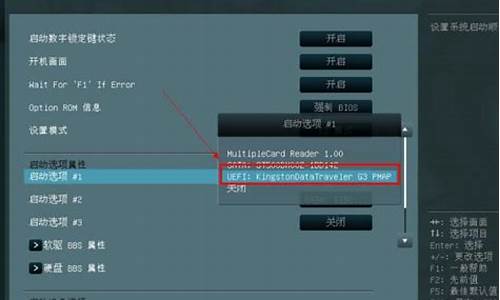
华硕u盘重装系统win7_华硕u盘重装系统win7步骤和详细教程